当前位置:首页 > 帮助中心 > 如何给笔记本u盘装系统,笔记本怎么用U盘装系统
如何给笔记本u盘装系统,笔记本怎么用U盘装系统
日期:2022-09-14 | 时间:15:22
欢迎来到大白菜小课堂。今天分享一个关于给笔记本u盘装系统的教程。U盘装win10系统需要准备三件套,u盘、u盘装机工具和win10系统镜像。现在,u盘装机工具还是挺多的,这里选用的大白菜u盘装机工具进行操作。而我们制作好u盘启动盘之后,就可以设置u盘启动一键安装电脑系统。下面就来学习一下如何给笔记本u盘装系统吧。
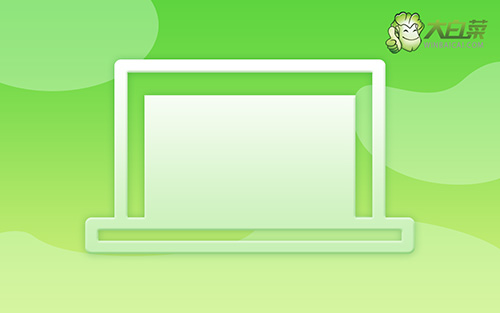
如何给笔记本u盘装系统
一、大白菜u盘制作
1、确认电脑处于联网状态,下载大白菜u盘启动盘制作工具,准备容量8G以上的u盘

2、接着,如图所示,默认USB—HDD模式以及NTFS格式设置,点击一键制作成U盘启动盘即可

二、大白菜u盘启动笔记本
1、将制作好的大白菜U盘启动盘接入电脑,重启电脑时,快速按下U盘启动快捷键,进入启动设置界面,使用上下方向键选中U盘,按下回车键。
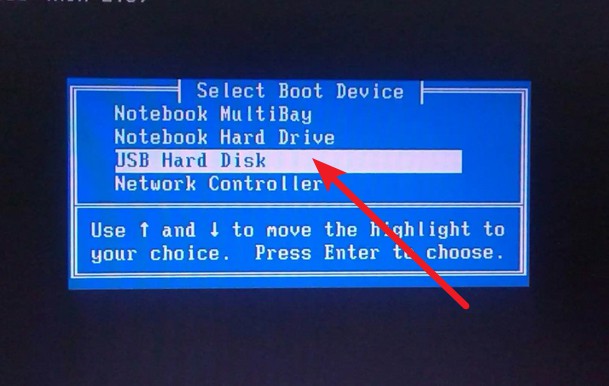
2、进入大白菜winpe主菜单,选择【1】Win10X64PE(2G以上内存),再次按下回车键进入winpe桌面。
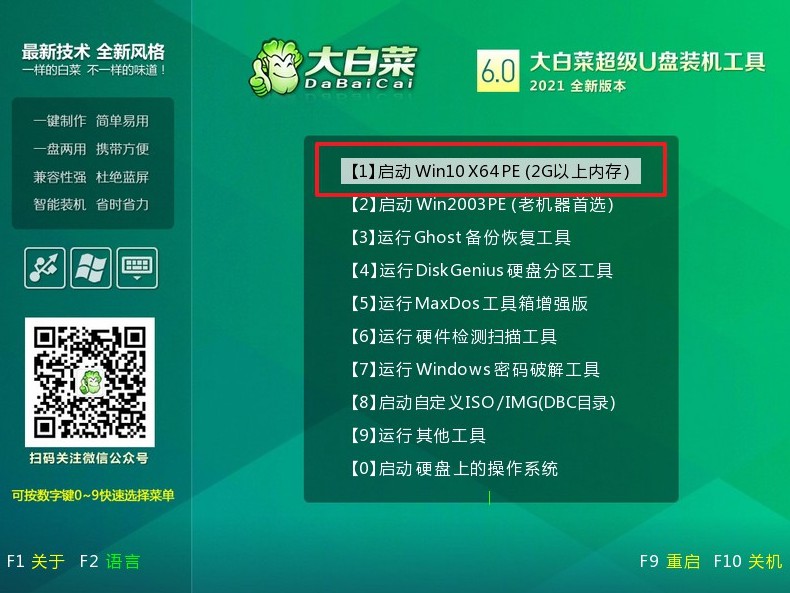
三、大白菜u盘装笔记本系统
1、如图所示,选择“安装系统”,选择win10系统镜像,选择C盘,点击“执行”即可进入系统重装。
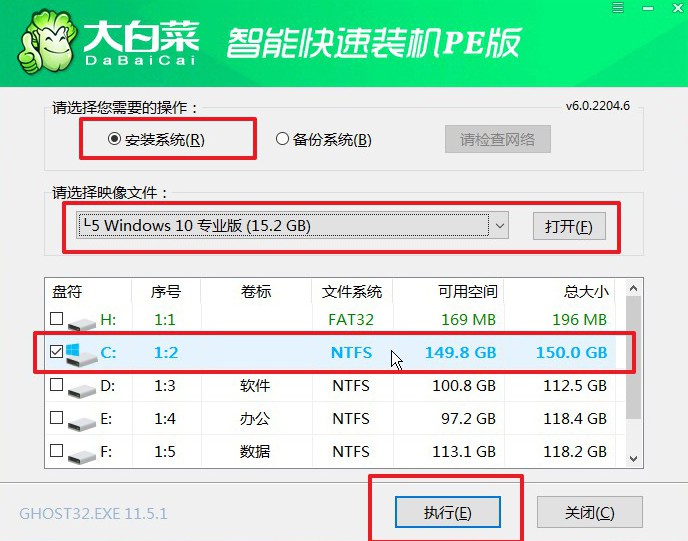
2、弹出一键还原窗口,无需进行其他操作,直接点击“是”。
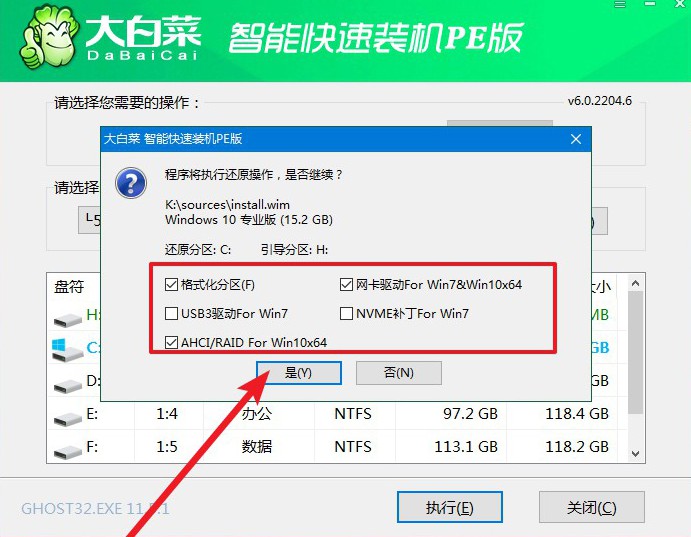
3、之后,电脑会自动运行,无需操作,期间出现多次重启,无需理会,直至win10系统重装完成。
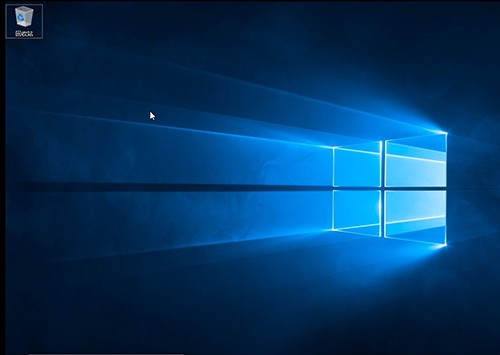
就这样,我们完成了如何给笔记本u盘装系统的全部操作了,是不是很简单呢?如果你的电脑出现问题,也可以通过u盘启动盘来操作,因为它里面有很多维修工具,可以应对非常多的电脑问题。当然,如果实在无法修复的话,也可以使用u盘启动盘直接重装系统,简单易操作。

